ホームページ >ウェブフロントエンド >jsチュートリアル >JSとCSS3でマウス移動拡大効果に応じた画像の例を実装
JSとCSS3でマウス移動拡大効果に応じた画像の例を実装
- 不言オリジナル
- 2018-05-05 15:46:271368ブラウズ
この記事では、マウスの動きに応じて画像拡大効果を実現するための JS と CSS3 を主に紹介し、マウス イベントに応じてページ要素の属性を動的に変更して画像拡大効果を実現するための JavaScript と CSS3 の関連操作テクニックを分析する例を組み合わせています。困っている友達は参考にしてください
この記事では、マウスの動きと拡大に対する画像の応答性の効果を実現する JS と CSS3 の例について説明します。ご参考までに、詳細は次のとおりです。
今日、NetEase の Web サイトを見てみると、画像が拡大され、画像が縮小されることがわかりました。ということで自分で試してみた結果は以下の通り。
方法 1: js と css3 を使用します
効果は図に示すとおりです:

この実装は非常に簡単で、js の mouseover と mouseout イベントを使用するだけですが、途中で拡大して画像を作成する方法がわかりません。コードは次のとおりです:
<!DOCTYPE html>
<html>
<head>
<title>网易图片动画</title>
<style>
p.img {
width: 220px;
height: 170px;
margin: 200px auto;
overflow: hidden;
}
img.bigger {
width: 100%;
height:100%;
}
@keyframes bigger {
from {width: 100%;height: 100%;}
to {width: 110%; height: 110%;}
}
@keyframes smaller {
from {width: 110%;height: 110%;}
to {width: 100%; height: 100%;}
}
</style>
</head>
<body>
<p class="img">
<img class="bigger" src="http://cms-bucket.nosdn.127.net/d9b6afa0bad743f88c1780c3a064202c20170218074455.jpeg?imageView&thumbnail=185y116&quality=85" alt="">
</p>
<script>
var img = document.querySelector("img");
img.onmouseover = function () {
img.style.cssText = "animation: bigger 2s;width:110%; height:110%;";
}
img.onmouseout = function () {
img.style.cssText = "animation: smaller 2s";
}
</script>
</body>
</html>
方法 2: css3 メソッドを使用します
css3。確かに私たちに多くのメリットをもたらし、問題への対処が容易になりました。 これは transform:scale(); を使用することで実現できますが、これはホバーと組み合わせて使用する必要があり、より良い結果を得るためにトランジションの継続時間は適切に設定されます。これ以上の手間をかけずに、効果は次のようになります。はい、それ自体を中心から拡大することにより効果が得られます。
transform-origin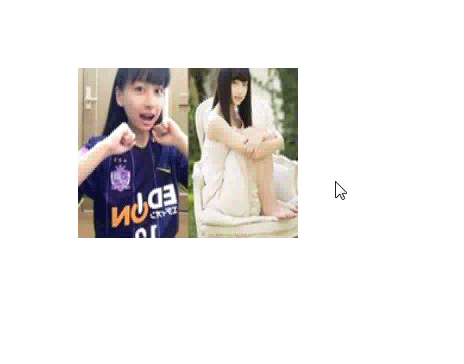 属性を追加する限り、次のように変更の中心点を適切に制御できます。
属性を追加する限り、次のように変更の中心点を適切に制御できます。
transform-origin: 0 0; transform-origin: 100% 0; transform-origin: 0 100%; transform-origin: 100% 100%;は、左上隅、右上隅、左下隅からの拡張を意味しますご存知のとおり、 のソース コードは次のとおりです。推奨事項: page_javascript スキル全体をカバーするポップアップ レイヤーを実装するための
JS および CSS メソッド
以上がJSとCSS3でマウス移動拡大効果に応じた画像の例を実装の詳細内容です。詳細については、PHP 中国語 Web サイトの他の関連記事を参照してください。

